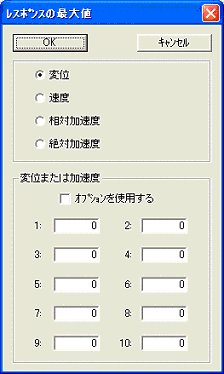解析で得られた最大変位を表示する方法を説明する。まず、新規ウインドウ上で、右ボタンを押し、ショートカットメニューを表示させる。このメニューから、[形状とモード画面]−[最大変位]を選択する。ウインドウには、変位の最大値と最小値が黒色で表示され、実際の変形状態が赤色で表示される。ツールバー上の結果のアニメーション表示開始ボタンを押すと、実際の変形状態が赤色でアニメーションとして表示される。ただし、表示される最大変位と最小変位は、実際の部材の挙動から求めたものではなく、部材両端の節点変位の最大点を結んでいる。そのため、表示は部材の最大変形状態を必ずしも表しているわけではないので注意されたい。
次に、メニューの中の[プロパティ]を選択すると、表示する項目が変更できる。まず、メニューを選択すると「レスポンスの最大値」ダイアログが表示され、この中のパラメータをセットする。
1. 表示項目の設定:次の中から表示項目をチェックする。
変位、 速度、 相対加速度、 絶対加速度
2.部材数が多い構造物では、全ての部材を出力すると煩雑となって、詳しい分析を行うことが難しくなる。そこで、構造物の部材をグループ化させているので、ここでは、このグループ単位を利用して、描画するか否かの選択が可能となっている。
この機能を利用するためには、まず、「オプションを使用する」をチェックする。次に、下の入力領域にグループ番号をセットする。ここで指定された部材のみ表示されることになる。
グループ番号の記入法は、
(1)グループ番号をセットする。
(2)グループ番号が連続している場合は、最初の入力領域に初めのグループ番号をセットし、次の入力領域にマイナスをつけて最後のグループ番号をセットする。これで、2つの入力領域に挟まれたグループ番号が指定されたことになる。
OKボタンを押すと、表示が変更される。なお、表示項目の変更で、まだ、システムにデータが入力されていない項目を選択した場合、ここで、ファイルからデータの読み込みが行われる。